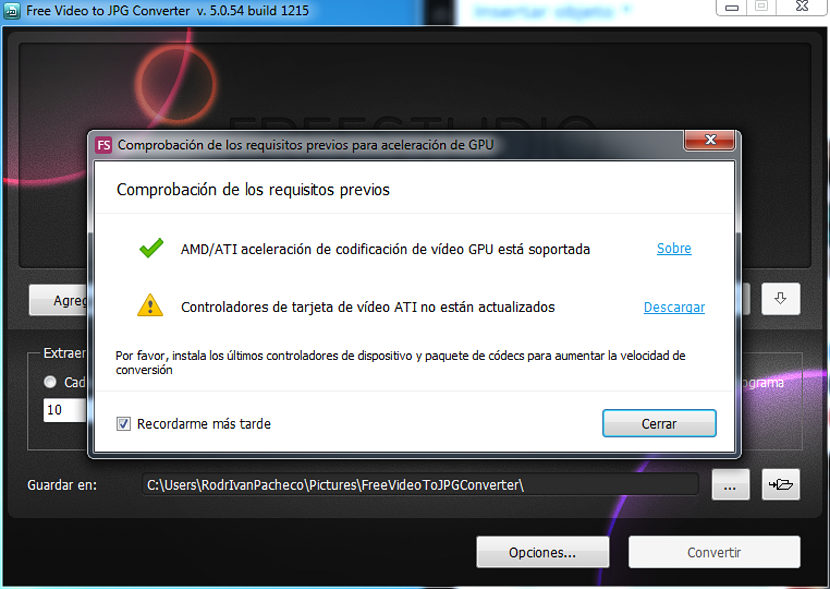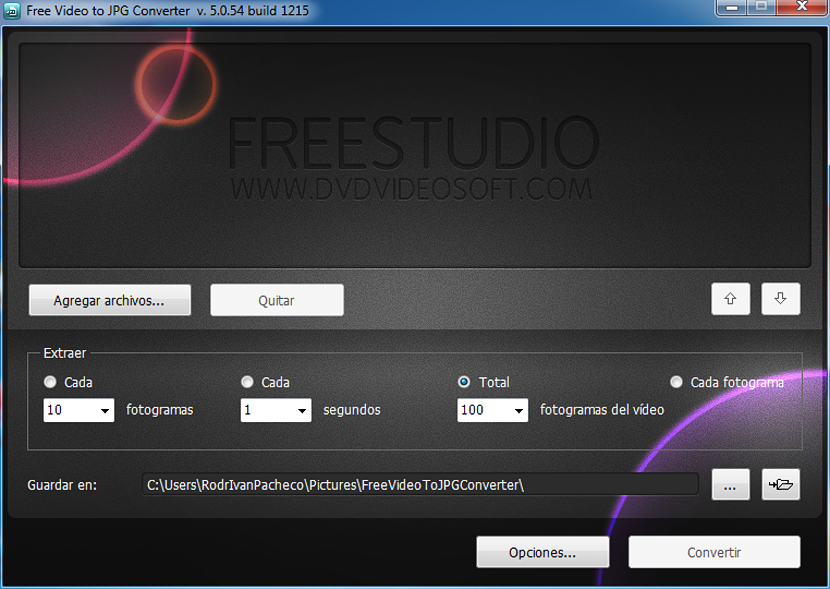З різних причин та мотивів, можливо, у певний час, який ми хочемо витягніть певну кількість фотографій, зображення або відеозаписи (відомі як кадри або кадри) як окремі файли.
Це завдання можна легко виконати з будь-яким відеоплеєром, хоча для обмеженої кількості зображень, які ми хочемо витягти, які можуть представляти близько 10 або 15 зображень і нічого більше. У цій статті буде проаналізовано, що цікаве додаток, що має назву Free Video to JPG Converter, пропонує нам таке може допомогти нам досягти поставленої мети.
Завантажте, встановіть, запустіть та видаліть Free Video to JPG Converter
Ми згадали кожен із цих термінів через низку проблем, які можуть виникнути з будь-яким із них. Як завжди, ми рекомендуємо перейти на офіційний веб-сайт Free Video to JPG Converter, а більше ні, на сторонні сайти, оскільки цей інструмент є Без шпигунського програмного забезпечення поки ви приймаєте певну кількість прийомів, про які ми згадаємо нижче. Після завершення завантаження настане час встановлення, і ви повинні зверніть увагу на кожне з вікон, що з’являються Ну, є кілька альтернатив, які ви точно не захочете встановлювати.
Слід звернути увагу, що у вікнах не згадується про встановлення додатків, окрім "Безкоштовний конвертер відео в JPG"; з цієї причини, якщо вам вдається помилуватися такими термінами, як:
- Пропускати
- Вибіркова установка.
- Рекомендовані програми.
Це означає, що розробник цього інструменту намагається це зробити що у вашій операційній системі встановлені інші альтернативи плюс. Ми не рекомендуємо їх використовувати, оскільки вони, якщо вони можуть виступати в ролі шпигунського програмного забезпечення, незважаючи на розробника, класифікують їх як такі, що не містять подібних загроз. Закінчивши його встановлення, ви зможете милуватися тим, що на робочому столі Windows з’являються дві піктограми, одна з яких відповідатиме програмі, про яку ми згадуємо, а інша - під назвою "DVDVideoSoft Free Studio". На жаль, цю програму неможливо видалити чи видалити, тому вам доведеться тримати її на своєму комп’ютері, якщо ви хочете використовувати її вперше.
У будь-якому випадку, ви можете спробувати запустити "DVDVideoSoft Free Studio", після чого ви будете милуватися інтерфейсом, дуже схожим на знімок екрана вище, і де пропонується видалення, яке, на жаль, усуне цей та інший інструмент, в якому ми зацікавлені.
Робота з безкоштовним конвертером відео в JPG
Оскільки наш інтерес - спробувати робота з безкоштовним конвертером відео в JPG, Нам просто потрібно двічі клацнути піктограму, яка неодмінно буде присутня на робочому столі Windows. Після запуску цього інструменту ви зможете милуватися інтерфейсом з великою кількістю елементів.
Перше, що покаже вам цей інструмент, це рекомендація завантажте оновлені драйвери відеокарти -. Ми не рекомендуємо виконувати це завдання, оскільки рекомендована "утиліта" працює не зовсім добре, що видає помилку завантаження із серверів виробника відеокарти.
Вам просто потрібно закрити це вікно, щоб мати можливість працювати з кожним з них функції Free Video to JPG Converter; звідси у вас буде можливість додати один або кілька відеофайлів, а також упорядкувати їх відповідно до результату, який ви хочете отримати.
Найцікавіше з усього, і що нас може насправді зацікавити, знаходиться внизу цього інструменту, оскільки після додавання відео (яке буде розташоване у верхній частині інтерфейсу), у робочій області вам доведеться вибрати тип вилучення «кадрів» ви хочете отримати з імпортованих відео. Наприклад, ви можете переконатися, що кожні 10 кадрів відбувається захоплення, хоча також існує можливість виконувати це завдання протягом певного періоду часу або для загальної кількості кадрів, витягнутих із усього відео.
Вам просто потрібно визначити каталог, в якому ви хочете зберегти ці поля, і все, натиснувши кнопку «.Конвертувати»Вам доведеться почекати кілька секунд, щоб ці кадри були готові до роботи над вашими проектами.